Windows 7を利用している最中にWindowsが「ハードディスクの問題が検出されました」というポップアップをいきなり吐き出したので、Crystal Disk Infoで調べたところHDD故障が確定。
それにしてもWindowsがこんなポップをだすなんて、初めてみましたよ。
Dell Vostro 3560の修理に準備したもの
Crucial MX300(275GB)
この型番からチップが大きくかわったのでどうなの?と思っていましたが比較的レビューも安定しているので選択。人柱になるつもりは一切ない!
ドライバー
毎度のことならがファミドラ8を利用しております。このセットがあれば大抵のパソコンは分解可能。Vostro 3560の分解はプラスドライバー1本で終わります。
Dell Vostro 3560の分解
Vostro 3560のHDD(SSD)交換作業はとても簡単。
まずはバッテリーを外し、裏向ける。裏蓋のネジを2か所はずし、センターに向かって力をかけて裏蓋を外す。
裏蓋を外したらHDDとメモリが出てくる。メモリの搭載が少ない場合はメモリも一緒に増設するとよい。
外したHDDはHGSTの物でした、意外(勝手に東芝と思い込んでいた)。
しかも、HDDも7.5mm厚!SSDにしてもスペーサーの必要はありません。
HDDを外してあらかじめ準備したSSDをはめて戻せば終わり。
ちなみに裏蓋の爪の位置は下の写真のとおり。角から順番に内側に寄せていく感じで外せば簡単に外れます。
Vostro 3560はまだまだ戦えるノート
購入した際のスペックにもよりますが、Core i5モデルを購入しているのであればまだまだ利用できるノート。
HDDが故障した場合であれば、SSDに交換することでさらなる進化を遂げるので修理の際はSSDに交換しちゃいましょう。
HDDエラーが出たらすぐに交換を!
HDDエラーが出て放置するといきなりWindowsが起動しなくなったり、データが読み取れなくなります。今回、奇跡的にもWindowsがHDDおかしいよとWindowsが起動している段階で警告を出してくれたので起動した状態でデータを取り出し、SSD交換してOSを入れ直した上で、データを戻すことができました。
HDDの故障は利用時の振動だけでなく、メモリ不足による高負荷で壊れることもあります。メモリが少ないまま修理してもまた同じように壊れるのでメモリ不足なのであればあならずメモリも足しましょう。
SSDにするとやっぱり快適です。HDDより格段にアクセスする速度が速い分、ストレスが減ります。


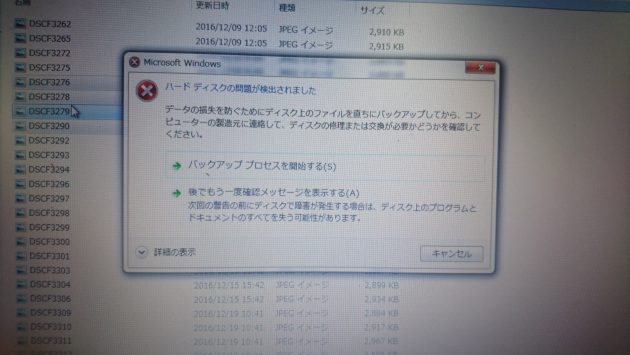










コメント